Библиотека сайта rus-linux.net
Конфигурирование Fluxbox для начинающих
Оригинал: "Beginner’s Guide to Fluxbox Configuration"Автор: Joshua Price
Дата публикации: January 19th, 2010
Перевод: Н.Ромоданов
Дата перевода: январь 2010 г.
В любом списке легковесных оконных менеджеров для системы Linux вы найдете Fluxbox. Первоначально Flux был ответвлением (fork) приложения Blackbox, а сейчас он известен как быстрый, легкий и хорошо конфигурируемый рабочий стол. К сожалению, во Fluxbox акцент на текстовые файлы практически во всех случаях конфигурирования, что часто является препятствием для тех, кто делает первую попытку. Существует графический интерфейс, в котором предоставлены некоторые основные возможности конфигурирования, но основная масса настроек (меню, цвета, сочетания клавиш) находится в текстовых файлах. В этой статье мы рассмотрим наиболее важные конфигурационные файлы Fluxbox и покажем, как их использовать для ваших нужд.
Поскольку мы фокусируемся на вопросах конфигурирования, в статье подразумевается, что пакет Fluxbox уже установлен. Все примеры и скриншоты сделаны с помощью Fluxbox 1.1.1 в системе Ubuntu 9.10.
Fluxconf
Fluxconf является основной конфигурационной утилитой пакета Fluxbox. Она действительно не выходит далеко за рамки настроек самых основных параметров конфигурирования. Она, вероятнее всего, имеется в вашем пакете Fluxbox и, поэтому, должна быть уже установлена, так что ее можно запустить с помощью следующей команды:
fluxconf
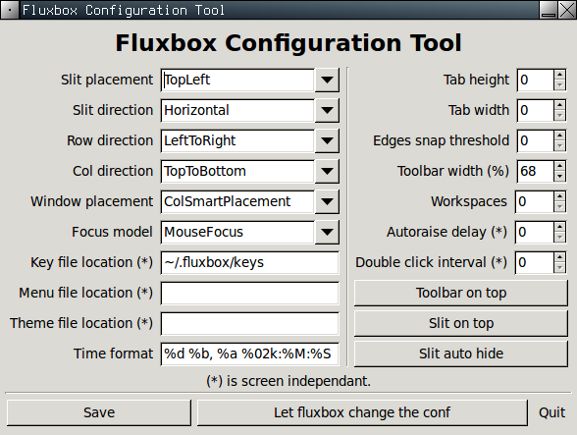
Основной конфигурационный файл
Большинство конфигурационных параметров, которыми вы, вероятно, захотите воспользоваться, расположены в файле ~/.fluxbox/init. Откройте его с помощью любого текстового редактора, который вам нравится, и вы сможете настроить очень большое число параметров. Среди наиболее существенных параметров настройки, есть следующие:
- session.menuFile: (месторасположение файла, в котором содержится меню Fluxbox)
- session.screen0.toolbar.widthPercent: (от 1 до 100, ширина инструментальной панели)
- session.screen0.toolbar.alpha: (от 0 до 255, прозрачность инструментальной панели. 255 соответствует абсолютной непрозрачности)
- session.screen0.toolbar.autoHide: (автоматическое панели с рабочего стола — да/нет true/false)
- session.screen0.toolbar.tools: (элементы, которые входят в инструментальную панель, подробности будут описаны в следующем разделе)
- session.screen0.menu.alpha: (от 0 до 255, прозрачность меню. 255 соответствует абсолютной непрозрачности)
- session.screen0.workspaces: (число рабочих поверхностей или “виртуальных рабочих столов”)
Обои
Настройка обоев, которые в Fluxbox будут использоваться постоянно, может быть, что удивительно, сложной. Имеются различные параметры в различных программах, которые можно использовать для настройки обоев, которые будут использоваться либо временно, лмибо постоянно. По этой причине, вместо того, чтобы разбираться со всей этой сложностью здесь, я позволю разработчиками Fluxbox объяснить это своими словами. Перейдите по ссылке, где будут даны все объяснения в деталях.
Редактирование меню
К счастью, для одного из наиболее трудоемких аспектов конфигурирования - редактирование меню, есть удобный графический интерфейс. Программа fluxmenu, которая также входит в состав вашего пакета Fluxbox, поможет вам справиться со всем, что вам потребуется при настройке меню.

Если, по какой причине, вы не сможете что-либо настроить с помощью fluxmenu, вы можете просто вручную отредактировать файл ~ /.fluxbox/menu. Кроме этого, убедитесь, что вы обновили файл ~/fluxbox/init так, чтобы он указывал на ваш файл настроек меню — смотрите раздел "Основной конфигурационный файл" настоящего руководства.
Настройка мыши и клавиатуры
Вы найдете параметры настройки клавиатуры и мыши в файле ~/.fluxbox/keys. Если вы, подобно мне, используете функцию скроллинга мыши для перехода между виртуальными рабочими столами, вы воспользуетесь параметрами OnDesktop Mouse4 и OnDesktop Mouse5, находящимися в верхней части конфигурационного файла.
Названия некоторых клавиш во Fluxbox могут оказаться на первый взгляд не совсем очевидными. Если вы обнаружили, что вас смущают Mod1 и Mod4, то они обозначают следующие клавиши:
- Mod1 = Alt
- Mod4 = клавиша Windows (или Super)
Прозрачность
Вы, возможно, захотите задать некоторые параметры прозрачности в файле инициализации, описанном в предыдущем разделе. Возможно, вы заметите, что некоторые параметры прозрачности работать не будут. В самом Fluxbox, по умолчанию, нет полной возможности композиции всех параметров, но вы можете добиться результатов с помощью пакета xcompmgr. По ссылке вы найдете пошаговое руководство о том, как сделать так, чтобы xcompmgr и Fluxbox работали совместно. Я получал различные результаты на различном железе и с различным программным обеспечением, так что ваша оценка может быть другой.
